Další aktualizace funkce je hned za rohem; Časový plán vydávání aktualizací funkcí společnosti Microsoft dvakrát ročně znamená, že příští aktualizace je vzdálena nejvýše šest měsíců.
Společnost Microsoft přešla na nový servisní model, který volá Windows-as-a-Service, když vydala Windows 10. Out with the old and in with new je správný popis Windows-as-a-Service, protože Microsoft nebude podporovat jakoukoli verzi operačního systému na dlouhou dobu.
Předchozí operační systémy společnosti Microsoft, Windows 7 a Windows 8.1, byly podporovány deset let. Verze Windows 10 jsou podporovány pouze po dobu 18 měsíců na straně zákazníka a až 30 měsíců na straně Enterprise and Education. Jedinou výjimkou z tohoto pravidla je vydání LTSB (Long Term Servicing Branch) systému Windows 10 pro zákazníky Enterprise, které je podporováno delší dobu.
Všechny verze systému Windows 10 obsahují možnosti pro zpoždění instalace aktualizací funkcí. Jeden musí rozlišovat mezi profesionální a "domácí" verze Windows 10 ačkoli.
Společnost Microsoft přidala možnosti uživatelského rozhraní systému Windows 10 Pro, Enterprise, Education a dalších profesionálních verzí systému Windows 10, nikoli však systému Windows 10 Home.
Následující příručka popisuje, jak můžete zpozdit aktualizace funkcí v každém vydání systému Windows 10.
Krátké vysvětlení pojmů:
- Aktualizace funkcí - Upgraduje instalaci nové verze operačního systému, např. Verze 1809 na systém s nainstalovanou verzí 1803.
- Pololetní kanál (cílený) a pololetní kanál - Hlavní rozdíl mezi těmito dvěma je, že systémy nastavené na pololetní kanál obdrží aktualizace funkcí měsíce po obecné dostupnosti. Obvykle se jedná o dvouměsíční období a Microsoft na to odkazuje jako na připravenost na širší organizační využití.
Windows 10 Pro, Enterprise, vzdělávání
Všechna vydání systému Windows 10 určená pro profesionální použití zahrnují dvě možnosti uživatelského rozhraní pro zpoždění aktualizací funkcí. Správci mohou odložit instalaci aktualizací funkcí pomocí Editoru zásad skupiny nebo aplikace Nastavení.
Aplikace Nastavení

Následující pokyny vás provedou kroky zpoždění aktualizace funkcí pomocí aplikace Nastavení.
- Začněte otevřením aplikace Nastavení pomocí zástupce Ctrl-I. Můžete také kliknout na Start a odtud vybrat Nastavení, pokud chcete použít myš nebo se dotknout.
- Přejděte na Aktualizace a zabezpečení a na stránce, která se otevře, vyberte Pokročilé možnosti.
Stránka zobrazuje tři možnosti pozastavení nebo odložení aktualizace:
- Pozastavit aktualizace - pokud vyberete tuto možnost, budou aktualizace pozastaveny až na 35 dní. Aktualizace je třeba nainstalovat po uplynutí období, než budete moci znovu zvolit pozastavení aktualizací.
- Úroveň připravenosti pobočky - přepněte úroveň připravenosti pobočky z výchozího „pololetního kanálu (cíleného) na„ pololetní kanál “. Možnost odloží instalaci aktualizací funkcí, dokud společnost Microsoft nepovažuje aktualizaci za připravenou k organizačnímu použití (obvykle 2 -měsíční období).
- Odložit aktualizace funkcí - odložit aktualizaci funkce až o 365 dní
Poskytované možnosti podporují blokování aktualizací funkcí až na jeden rok. Možnost „odložit aktualizace funkcí“ vám dává plnou kontrolu nad zpožděním; mohli byste to nastavit na 90 nebo 180 dní počínaje dnem vydání.
Skupinová politika
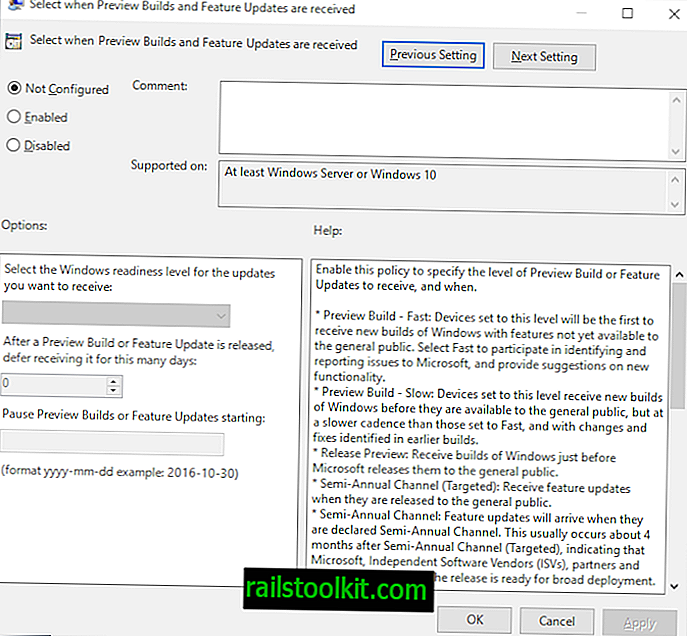
Editor zásad skupiny nabízí podobné možnosti. Co musíte udělat:
- Aktivujte tlačítko Start.
- Zadejte gpedit.msc a vyberte výsledek.
- Přejděte na Konfigurace počítače> Šablony pro správu> Součásti systému Windows> Windows Update> Windows Update for Business
- Poklepejte na "Vybrat, když se zobrazí náhled sestavení a aktualizace funkcí".
- Nastavte zásadu na povolenou.
K dispozici jsou následující možnosti:
- Vyberte úroveň připravenosti systému Windows - Všimněte si, že zde najdete také možnosti sestavení náhledu. Zde můžete přepnout na pololetní kanál a odložit aktualizace funkcí; toto funguje stejně jako nastavení úrovně připravenosti pobočky v aplikaci Nastavení.
- Odložit přijímání aktualizací funkcí - Tuto možnost použijte, chcete-li odložit aktualizace funkcí až o 365.
- Pozastavit aktualizace funkcí - Možnost pozastaví instalaci aktualizací funkcí až o 35 dnů.
Všechny edice Windows 10 (včetně Windows 10 Home)

Správci systému Windows 10 Home nemohou zpozdit aktualizace v aplikaci Nastavení nebo pomocí zásad skupiny, protože obě možnosti nejsou v domovských vydáních k dispozici.
Aktualizace funkcí mohou být zpožděny také v registru Windows a tato možnost je k dispozici ve všech edicích operačního systému.
- Aktivujte nabídku Start.
- Zadejte regedit.exe a vyberte výsledek Editoru registru.
- Potvrďte výzvu UAC.
- Přejít na Počítač \ HKEY_LOCAL_MACHINE \ SOFTWARE \ Microsoft \ WindowsUpdate \ UX \ Settings
- Poznámka: Pokud některá z kláves chybí, klikněte pravým tlačítkem na předchozí, např. WindowsUpdate, a vyberte Nový> Klíč a vytvořte ji.
- Dword BranchReadinessLevel určuje, zda je úroveň systému nastavena na pololetní kanál (cílené) nebo pololetní kanál. Nastavte ji na 10 pro první a 20 pro druhé.
- Poznámka: Pokud Dword neexistuje, klepněte pravým tlačítkem myši na Nastavení a vyberte Nový> Hodnota Dword (32bitová).
- Dword DeferFeatureUpdatesPeriodInDays zpožďuje instalaci aktualizací funkcí o zvolený počet dní.
- Pokud Dword neexistuje, vytvořte jej znovu pomocí výše popsané metody.
Další možností, která je k dispozici ve všech edicích systému Windows 10, je nastavení připojení k měření.
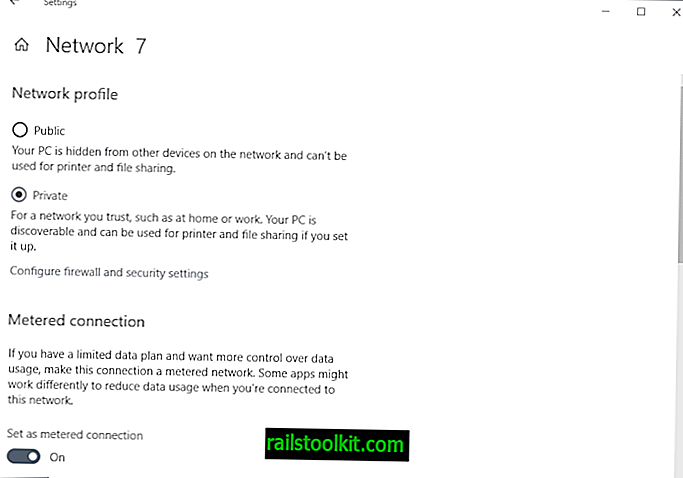
- Otevřete Nastavení> Síť a Internet> Ethernet
- Klikněte na libovolné síťové připojení jeden po druhém.
- Na obrazovce, která se otevře, přepněte „Nastavit jako měřené připojení“ tak, aby pokračovalo dál.
- Toto opakujte pro připojení Wi-Fi, aby všechna síťová připojení, která může počítač vytvořit, byla nastavena na měřená.
Aktualizace funkcí se nestahují, když je počítač připojen k měřenému připojení.
Závěrečná slova
Všechny možnosti mohou být použity ke zpoždění instalace aktualizací funkcí na počítači se systémem Windows 10. V minulosti se však ukázalo, že aktualizace funkcí se mohou nainstalovat i přesto, že je nastavíte tak, aby je odkládal.
Microsoft upgradoval systémy násilně na novější verze, i když byly počítače nastaveny tak, aby odkládaly aktualizace na nové verze operačního systému.
V každém případě se doporučuje vytvořit pravidelné zálohy systému, abyste mohli v takovém případě vrátit zpět na předchozí verzi.
Nyní jste: Kdy instalujete nové aktualizace funkcí pro Windows 10?














